5K Player è un popolare lettore musicale che è stato utilizzato da milioni di utenti da quando è stato rilasciato. Tuttavia, il tempo passa e questa app ha iniziato a sperimentare e mostrare i suoi problemi ai suoi utenti. Ora, se anche tu sei una delle persone che ha notato tali problemi mentre lo usi e ti impedisce di goderti la tua musica preferita, è il momento migliore per imparare a disinstallare 5K Player dal tuo dispositivo.
Se vuoi imparare come disinstallare completamente 5K Player su Mac/Windows, continua a leggere il resto di questo articolo per conoscere più modi di rimozione!
Testo: Parte 1. Come posso disinstallare manualmente 5K Player su Mac/Windows?Parte 2. Disinstallare completamente e facilmente 5K Player su MacParte 3. Problemi durante la disinstallazione di 5K PlayerParte 4. Conclusione
Parte 1. Come posso disinstallare manualmente 5K Player su Mac/Windows?
Sei preoccupato di non poter rimuovere 5K Player dai tuoi computer Windows o Mac dopo aver iniziato a riscontrare problemi durante l'utilizzo? Forse vuoi trovare un modo per disinstallarlo correttamente e completamente dal tuo dispositivo?
Fortunatamente per te, sappiamo come disinstallare manualmente 5K Player su Mac/PC Windows. Leggi questa guida pratica e scopri come.
#1. Come disinstallare 5K Player su Windows:
- Clicca su 5K Player e scegli Esci
- Clicca sull'icona Inizia e fai clic su Pannello di controllo
- Vai lla categoria Programmi e trova 5K Player
- Tocca 5K Player e fai clic su
Uninstallpulsante - Dopodiché, segui le istruzioni sullo schermo confermando SI
- Dopodiché, per eliminare tutti i file rimanenti, digita
%appdata%nella casella di ricerca di Windows e tocca Cerca - Rubinetto Roam File e trova la cartella per il tuo 5KPlayer, quindi cancella semplicemente tutti i dati rimanenti ed eliminali
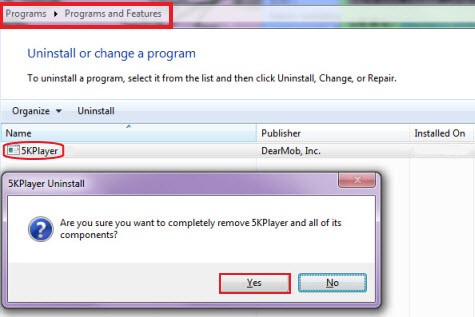
#2. Come disinstallare 5K Player su Mac:
- Esci dall'app 5K Player sul tuo Mac
- Seleziona Finder e vai alla cartella
Applicationsquindi trova 5K Player - Fai clic con il pulsante destro del mouse su 5K Player e seleziona
show package contents - Quindi trascina semplicemente tutti i contenuti sul Cestino
- Torna al
Applicationse trascina l'icona 5K Player sul tuo Cestino - Allora apri il tuo Finder, Seleziona Go e scegli Vai alla cartella
- Digita
~/Librarye controlla tutti i contenuti forniti con il tuo lettore 5K, quindi trascinali su Cestino ancora una volta (puoi controllare i file collegati sulle cartelle comeCaches,Containers,Preferences,Application Support, ecc) - Poi seleziona Svuota il Cestino per disinstallare completamente 5K Player su Mac
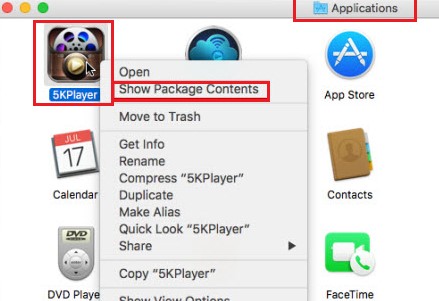
Proprio così ora hai disinstallato con successo l'app 5K Player dai tuoi PC Windows e Mac. Sebbene il modo manuale sia molto semplice, c'è anche un altro modo più semplice per rimuovere 5K Player dal tuo dispositivo ed è attraverso l'uso di uno strumento di pulizia che ci piace usare.
Parte 2. Disinstallare completamente e facilmente 5K Player su Mac
Sei entusiasta di scoprire il modo migliore per sbarazzarti di 5K Player sul tuo computer Windows o Mac? Allora, non aspettiamo oltre e impariamo come utilizzare il miglior strumento di pulizia al mondo che è noto come iMyMac PowerMyMac.
Questo strumento ti aiuta a disinstallare completamente e facilmente 5K Player su Mac senza avanzi. Non è necessario scavare in centinaia di cartelle solo per trovare i file correlati alle app, può rimuovere automaticamente il software e i file indesiderati dal tuo Mac, come Steam, Photoshop, Microsoft Office, OneDrive, ecc
PowerMyMac è uno strumento così potente che non funziona solo come programma di disinstallazione di app. In effetti, ha anche altre funzionalità che puoi utilizzare per far funzionare il tuo Mac più velocemente e liberare più spazio dal tuo dispositivo.
Può trovare file duplicati e simili per te ed eliminarli in modo da avere più spazio. Può anche eliminare definitivamente i file che non ti servono più sul tuo dispositivo. Inoltre, può anche trovare file spazzatura o altri file non necessari dal Mac ed eliminarli.

Quindi se vuoi disinstallare completamente 5K Player su Mac, here is a tutorial on how you can use the PowerMyMac to get rid of it:
- On your Mac computer, run the app and make sure to trust the iMyMac PowerMyMac software
- Clicca sul programma di Disinstallazione e seleziona SCANSIONA
- Ti mostrerà quindi un elenco delle app installate sul tuo computer. Trova 5kPlayer e fai clic su di esso
- Quindi avvia il processo di eliminazione toccando PULISCI
E proprio così, non devi seguire molti passaggi solo per disinstallare 5K Player sul tuo computer. Quindi, se vuoi semplificarti l'eliminazione di app e file che non ti servono più, scarica e installa semplicemente iMyMac PowerMyMac sul tuo computer ora.

Parte 3. Problemi durante la disinstallazione di 5K Player
Ora che hai finalmente imparato come disinstallare manualmente e facilmente 5K Player su Mac/Windows, forse stai cercando di scoprire perché è necessario disinstallarlo risolvere i suoi problemi?
Per dirla semplicemente, gli utenti scoprono improvvisamente che il 5KPlayer si blocca mentre lo utilizzano. Altri che hanno provato a disinstallare l'app dal proprio computer la trovano ancora installata sul proprio dispositivo dopo molte prove di disinstallarlo. Questo può diventare troppo fastidioso e può richiedere molto tempo e fatica.
Ecco perché se vuoi disinstallare con successo e rapidamente 5K Player sul tuo computer, usa semplicemente PowerMyMac per rimuoverlo.
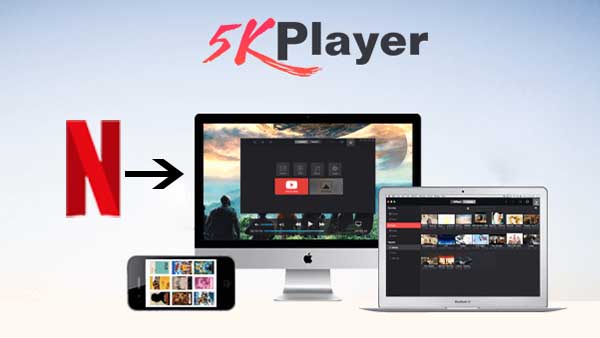
Parte 4. Conclusione
After reading this small guide, we hope that you now learned how to disinstalla 5K Player sui tuoi computer Windows o Mac utilizzando il modo manuale e lo speciale strumento che amiamo utilizzare che è il Programma di disinstallazione app del PowerMyMac. Consigliamo vivamente di utilizzare quest'ultimo in quanto è molto più veloce ed efficiente quando si eliminano app e altri file indesiderati dal dispositivo.



